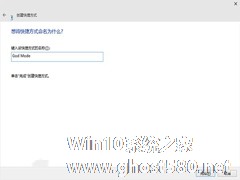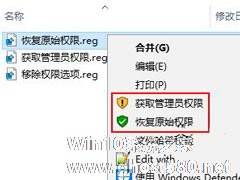-
Win10上帝模式怎么添加到右键菜单?
- 时间:2024-11-23 20:35:56
大家好,今天Win10系统之家小编给大家分享「Win10上帝模式怎么添加到右键菜单?」的知识,如果能碰巧解决你现在面临的问题,记得收藏本站或分享给你的好友们哟~,现在开始吧!
Win10上帝模式怎么添加到右键菜单?我们在使用电脑的时候经常会针对电脑进行一些设置,特别是对于Win10电脑来说许多设置都非常的繁琐,今天小编就带着大家一起看看怎么设置吧!

操作方法:
1、下载上方的软件,打开PowerRunPowerRun(用此最高权限获取工具获取win10注册表编辑超级权限)
2、从PowerRunPowerRun进入注册表编辑器中,鼠标定位到“HKEY_CLASSES_ROOT\CLSID{20D04FE0-3AEA-1069-A2D8-08002B30309D}shell”项,在其下面新建项并取名为【上帝模式】;双击【默认】键值,将其值修改为【打开上帝模式】;
3、在【上帝模式】下面新建子项,并改名为【command】;双击【默认】键,将其数值修改为【explorer c:\Windows\GoldMode.{ED7BA470-8E54-465E-825C-99712043E01C}】;
4、关闭注册表编辑器,在C盘windows目录新建一个空文件夹,更名为【GoldMode.{ED7BA470-8E54-465E-825C-99712043E01C}】;在桌面“计算机”图标上点击右键,就能看到【打开上帝模式】的菜单项,点击它就能快速进入上帝模式的管理窗口了。
以上就是关于「Win10上帝模式怎么添加到右键菜单?」的全部内容,本文讲解到这里啦,希望对大家有所帮助。如果你还想了解更多这方面的信息,记得收藏关注本站~
【此★文为Win10系统之家www.ghost580.net①文章!】
相关文章
-
 Win10上帝模式怎么添加到右键菜单?我们在使用电脑的时候经常会针对电脑进行一些设置,特别是对于Win10电脑来说许多设置都非常的繁琐,今天小编就带着大家一起看看怎么设置吧!操作方法:1、下载上方的软件,打开PowerRunP...
Win10上帝模式怎么添加到右键菜单?我们在使用电脑的时候经常会针对电脑进行一些设置,特别是对于Win10电脑来说许多设置都非常的繁琐,今天小编就带着大家一起看看怎么设置吧!操作方法:1、下载上方的软件,打开PowerRunP... -
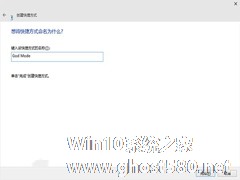
Win10系统上帝模式指的是一个隐藏文件夹,这个隐藏文件夹包含了所有Win10系统的默认设置。就相当于控制面板的一个展开。用“设置”代替了原来控制面板的功能,只不过这个功能大家还不熟悉,我们还是可以用传统办法来设置系统。如果学会使用上帝模式,那是相当方便实用的。下面就来介绍一个上帝模式的使用方法,一起来看一下吧。
第一步,打开“上帝模式”
由于该文件夹默认隐藏... -

很多用户在操作电脑的时候,都习惯于使用右键菜单,有些用户希望在右键菜单中添加关机按钮,这样就可以实现右键关机。可能很多用户对于Win10系统都不熟悉,不知道该如何操作,下面小编就给大家介绍Win10右键菜单添加关机按钮的操作方法。
Win10右键关机怎么设置?
Win10右键关机需要通过修改注册表来实现,可能很多朋友会觉得修改注册表比较麻烦,费时间,小编这里直... -
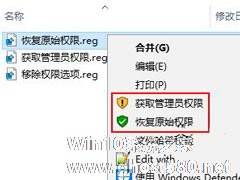
Win10如何将“获取管理员权限/恢复原始权限”选项添加到右键菜单?
Win10如何将“获取管理员权限/恢复原始权限”选项添加到右键菜单?我们在操作Win10系统的时候,经常会碰到没有权限操作文件的情况,这时候就需要获取管理员权限,而操作完成后,最好能取消管理员权限恢复原始权限,这样才能保证安全。为了方便操作,我们可以在右键菜单添加“获取管理员权限/恢复原始权限”选项,具体的操作方法请参看下文。
PS:如果你注重安全,只想偶尔临时获取一下某...